欧朋浏览器关闭首页新闻显示的方法
时间:2024-05-27 09:00:09作者:极光下载站人气:4
很多小伙伴在使用欧朋浏览器时可以根据自己的喜好开启或是关闭浏览器中的各种设置或是内容,例如浏览器首页中的新闻消息,有的小伙伴想要关闭首页中的新闻,但又不知道该在哪里进行设置。其实我们只需要点击打开欧朋浏览器的设置选项,然后在设置页面中再点击打开高级选项,最后在高级设置页面中我们就能找到“在首页显示新闻”选项了,点击关闭该选项的开关按钮即可。有的小伙伴可能不清楚具体的操作方法,接下来小编就来和大家分享一下欧朋浏览器关闭首页新闻显示的方法。
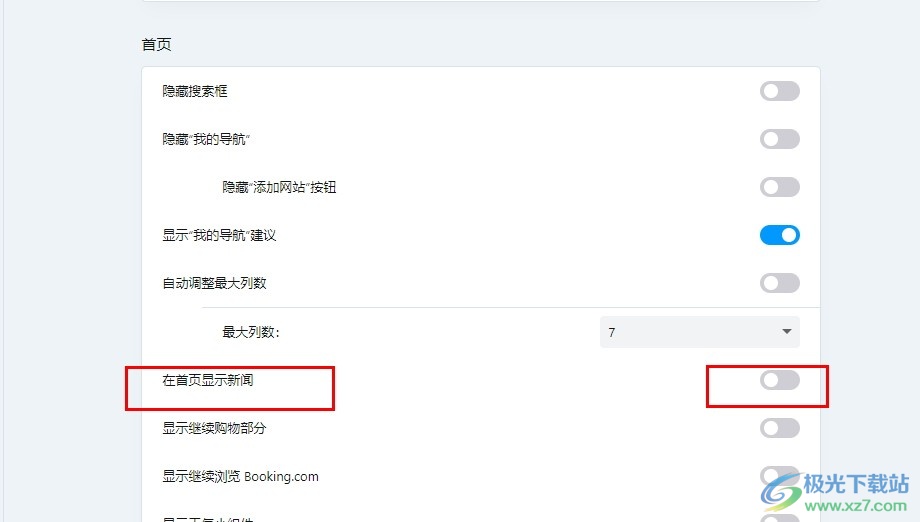
方法步骤
1、第一步,我们先点击打开欧朋浏览器,然后在浏览器页面中鼠标下划就能看到各种新闻消息
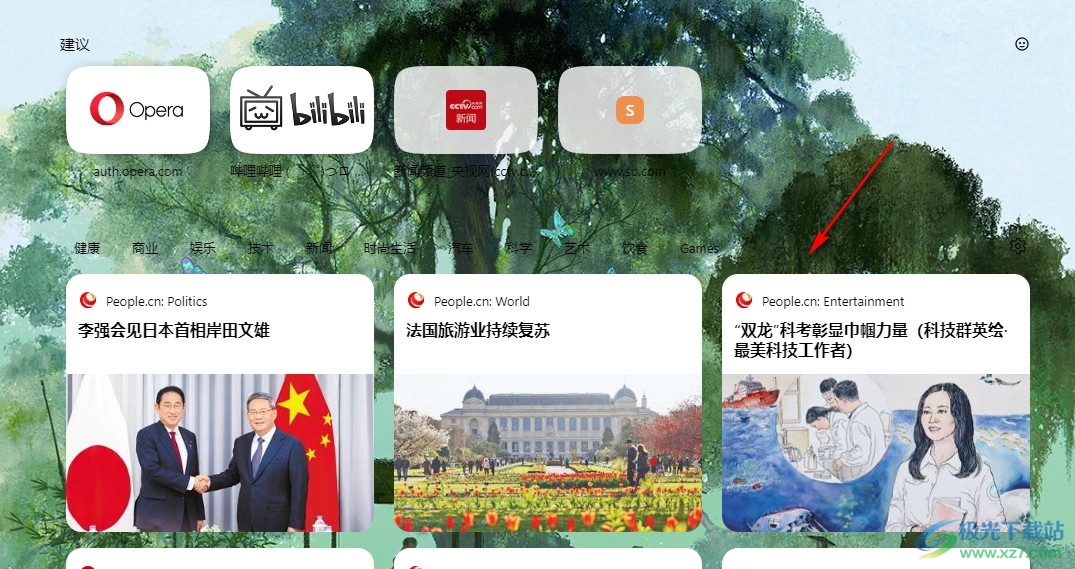
2、第二步,想要关闭新闻,我们需要点击打开浏览器左上角自己的头像或是默认的欧朋浏览器图标
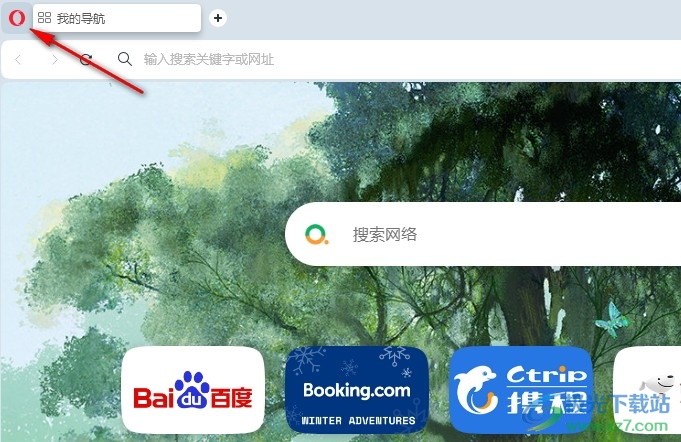
3、第三步,打开欧朋浏览器图标之后,我们再在菜单列表中找到“设置”选项,点击打开该选项
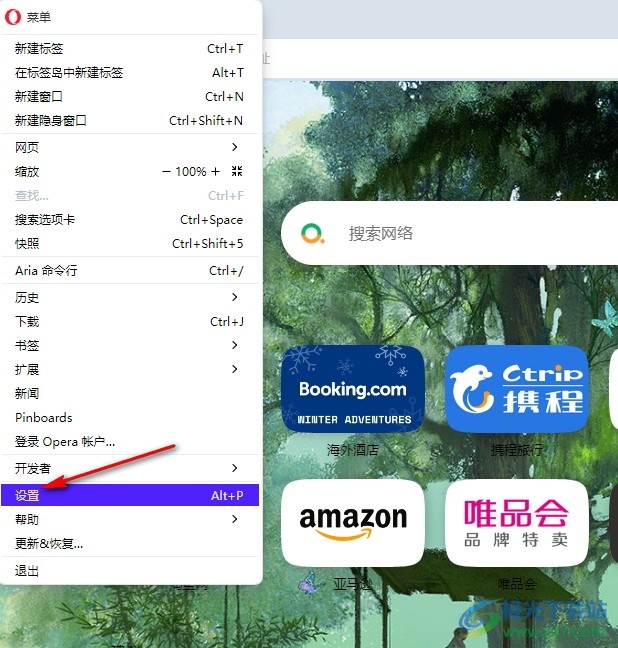
4、第四步,进入欧朋浏览器的设置页面之后,我们鼠标下划到最下方,然后点击打开“高级”选项
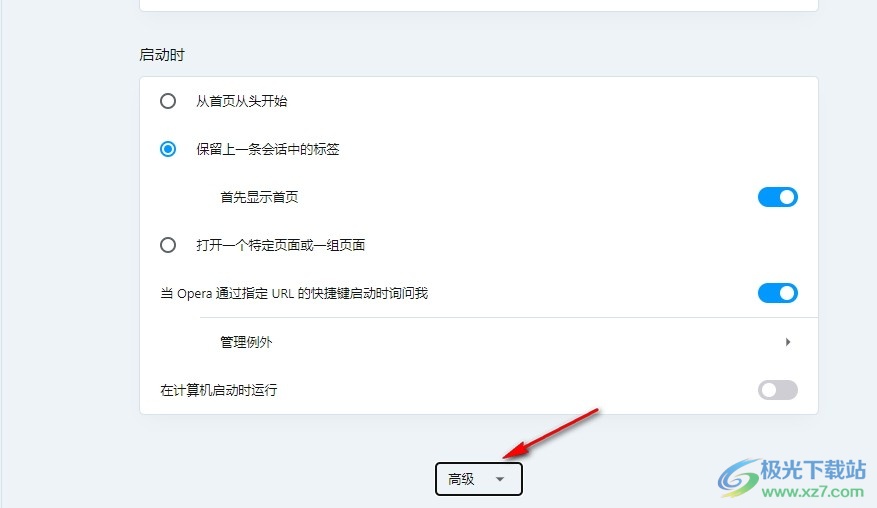
5、第五步,在高级设置页面中我们找到“首页”设置,然后再找到“在首页显示新闻”选项,最后点击关闭该选项的开关按钮即可
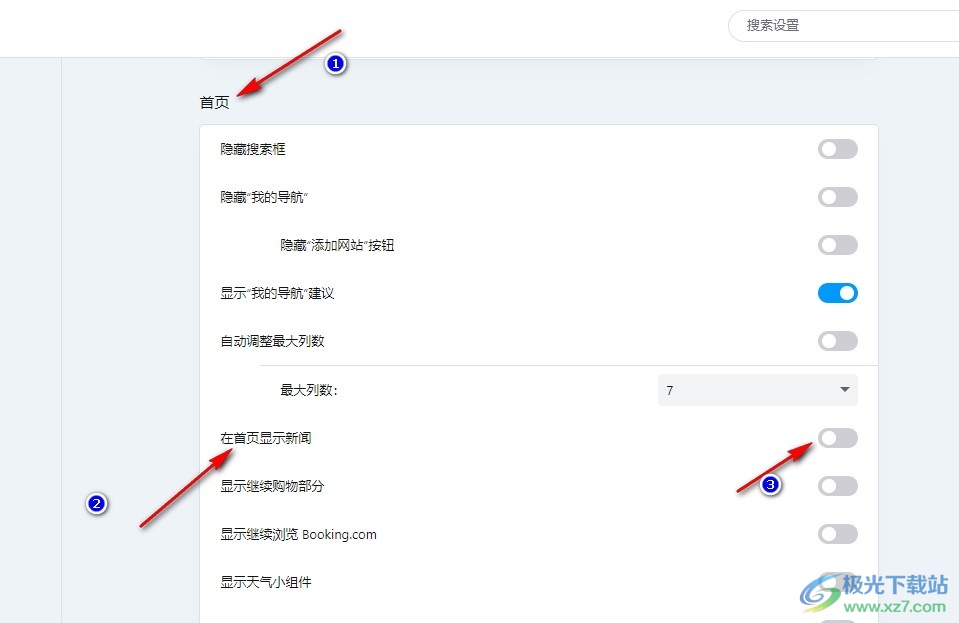
以上就是小编整理总结出的关于欧朋浏览器关闭首页新闻显示的方法,我们先进入欧朋浏览器的设置页面,然后在该页面中点击打开“高级”选项,接着在高级设置页面中,我们找到“在首页显示新闻”选项,点击关闭该选项的开关按钮即可,感兴趣的小伙伴快去试试吧。

大小:69.61 MB版本:v78.0.4093.147 64位官方版环境:WinAll, WinXP, Win7, Win10
- 进入下载
相关推荐
相关下载
热门阅览
- 1百度网盘分享密码暴力破解方法,怎么破解百度网盘加密链接
- 2keyshot6破解安装步骤-keyshot6破解安装教程
- 3apktool手机版使用教程-apktool使用方法
- 4mac版steam怎么设置中文 steam mac版设置中文教程
- 5抖音推荐怎么设置页面?抖音推荐界面重新设置教程
- 6电脑怎么开启VT 如何开启VT的详细教程!
- 7掌上英雄联盟怎么注销账号?掌上英雄联盟怎么退出登录
- 8rar文件怎么打开?如何打开rar格式文件
- 9掌上wegame怎么查别人战绩?掌上wegame怎么看别人英雄联盟战绩
- 10qq邮箱格式怎么写?qq邮箱格式是什么样的以及注册英文邮箱的方法
- 11怎么安装会声会影x7?会声会影x7安装教程
- 12Word文档中轻松实现两行对齐?word文档两行文字怎么对齐?
网友评论